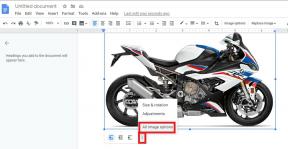Método fácil de fazer root no Ulefone P6000 Plus usando Magisk [sem necessidade de TWRP]
Rooting Smartphone / / August 05, 2021
ROM personalizada | CyanogenMod | Aplicativos Android | Atualização de firmware | MiUi | Todo estoque ROM | Lineage OS |
Neste guia, compartilharemos com você as etapas para Root Ulefone P6000 Plus usando Magisk sem qualquer recuperação personalizada ou recuperação TWRP. Rooting é o processo de permitir que usuários de smartphones, tablets e outros dispositivos que executam o sistema operacional Android obtenham controle de superusuário sobre o sistema. Ele oferece poder administrativo e permissões para alterar ou personalizar os aplicativos ou configurações do sistema facilmente.
Por falar nas especificações, o Ulefone P6000 Plus possui um display IPS de 6 polegadas com resolução de tela de 1440 x 720 pixels. É alimentado por MediaTek MT6739, processador de 64 bits com 3 GB de RAM. O telefone vem com memória interna de 32 GB com suporte de armazenamento expansível de 128 GB via cartão microSD. A câmera no Ulefone P6000 Plus vem com uma câmera traseira dupla de 8 MP + 5 MP com flash de dois tons de LED e câmera frontal de 2 MP para selfies. É apoiado por uma bateria de íon-lítio não removível de 6350 mAh. O Ulefone P6000 Plus também possui um sensor de impressão digital na parte traseira.
Os OEMs de smartphones não fornecem uma opção para habilitar o acesso root em seu dispositivo facilmente por padrão. Você precisa fazer isso por meio de alguns ajustes. Etapas ou guias de enraizamento inadequados podem anular a garantia do dispositivo e também bloquear o dispositivo. Portanto, faça um backup completo do seu dispositivo antes de fazer qualquer coisa. Portanto, se você for um usuário do dispositivo Ulefone P6000 Plus que executa no chipset MediaTek e deseja habilitar o acesso root em seu dispositivo. Então você está no lugar certo.
![Método fácil de fazer root no Ulefone P6000 Plus usando Magisk [sem necessidade de TWRP]](/f/6c5b7e1bc5259ed4820f8e35b3a644e3.jpg)
Índice
-
1 Etapas para fazer root no Ulefone P6000 Plus usando Magisk
- 1.1 Pré requisitos:
- 1.2 Links para download:
- 2 Extrair e corrigir Boot.image usando Magisk
- 3 Etapas para instalar a imagem de inicialização corrigida no Ulefone P6000 Plus
Etapas para fazer root no Ulefone P6000 Plus usando Magisk
Lembre-se de que os arquivos e o guia são apenas para o dispositivo Ulefone P6000 Plus. Não o use em nenhum outro dispositivo. Siga todo o guia mencionado aqui corretamente.
Pré requisitos:
- Mantenha a bateria do seu dispositivo carregada em até 50% para um processo mais suave.
- Como mencionamos anteriormente, faça uma backup completo de dados do dispositivo (armazenamento interno, SMS).
- Um Windows ou Mac PC / Laptop também é necessário para completar o processo de flashing.
- É necessário um cabo USB para conectar seu dispositivo ao computador.
Links para download:
- Baixe a ferramenta ADB e Fastboot para janelas/MAC.
- Agora, baixe o Drivers USB Ulefone e instale no PC.
- Baixe outros drivers: Drivers Mediatek VCOM ou Drivers USB MTK
- Você precisa baixar o mais recente Ulefone P6000 Plus Stock ROM.
- Baixar e instalar Ferramenta SP Flash no seu PC.
- Baixar Magisk Manager
Atenção!
Estamos em GetDroidTips não será responsável por qualquer problema ocorrido com o seu dispositivo durante ou após seguir este guia. Faça por sua própria conta e risco.
Extrair e corrigir Boot.image usando Magisk
- Depois de baixar o Stock ROM, extraia-o para o seu PC.
- Conecte seu dispositivo via cabo USB e copie o arquivo boot.img apenas da pasta extraída para o armazenamento do dispositivo.
- Abra o Magisk Manager em seu dispositivo. Selecione Instalar e novamente selecione instalar.
- Agora, toque em ‘Patch Boot Image File’.

- Vá para o armazenamento para onde você moveu o arquivo de imagem anteriormente.
- Agora, espere alguns segundos e o Magisk começará a corrigir a imagem de inicialização.
- Assim que a imagem de inicialização for corrigida, copie o arquivo ‘patched_boot.img’ do armazenamento interno e substitua-o na mesma pasta ROM extraída em seu PC.
Agora, siga a segunda etapa para atualizar o arquivo de imagem de inicialização corrigido.
Etapas para instalar a imagem de inicialização corrigida no Ulefone P6000 Plus
Confira o link fornecido abaixo para um guia completo sobre como instalar a imagem de inicialização corrigida em qualquer dispositivo MediaTek.
Guia para instalar a imagem de inicialização corrigida no aparelho MediaTekObserve:
Se o método mencionado acima não funcionar em seu Ulefone P6000 Plus, tente fazê-lo através do método ADB e Fastboot.
Método ADB Fastboot
- Presumimos que você já tenha baixado a ferramenta ADB & Fastboot do link fornecido acima.
- Agora, extraia a ferramenta fastboot ADB e mova a imagem de inicialização corrigida para a mesma pasta.
- Segure a tecla Shift e clique com o botão direito do mouse para abrir a janela de comando / PowerShell.
- Em seguida, insira o seguinte comando:
- Atualize o “patched_boot.img” para instalar o Magisk e fazer o root em seu dispositivo Android:
boot flash fastboot patched_boot.img
- Para dispositivos com sistema de partição A / B, use os seguintes comandos:
fastboot flash boot_a patched_boot.img fastboot flash boot_b patched_boot.img
Substitua [patched_boot.img] pelo nome do arquivo de imagem de inicialização que você baixou seguido pela extensão .img.
- Atualize o “patched_boot.img” para instalar o Magisk e fazer o root em seu dispositivo Android:
- O processo de piscar começará. Uma vez feito isso, corra.
reinicialização fastboot
Verifique a raiz do dispositivo:
- Faça o download do App Magisk Manager Arquivo APK> instale-o em seu dispositivo e abra-o.
- Para verificar se você habilitou o root sem sistema com êxito, verifique o modo de status. Se você vir que todas as opções estão marcadas em verde, significa que você fez o root com sucesso.

Você Terminou. Espero que este guia o ajude se você deseja fazer o root em seu Ulefone P6000 Plus via Magisk. Sinta-se à vontade para comentar abaixo sobre suas idéias e dúvidas.
![Método fácil de fazer root no Ulefone P6000 Plus usando Magisk [sem necessidade de TWRP]](/uploads/acceptor/source/93/a9de3cd6-c029-40db-ae9a-5af22db16c6e_200x200__1_.png)